価格と作品事例
商品を作成する
SPOBOOKとは
画面右側のフォントタブより設定いただけます。
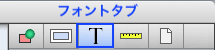
■書体
①書体を変更したい文字を選択してください。
(選択すると色が変わります。)
②フォントタブの1番上の三角マークを選択してください。
PCに内蔵されているフォントが表示されます。
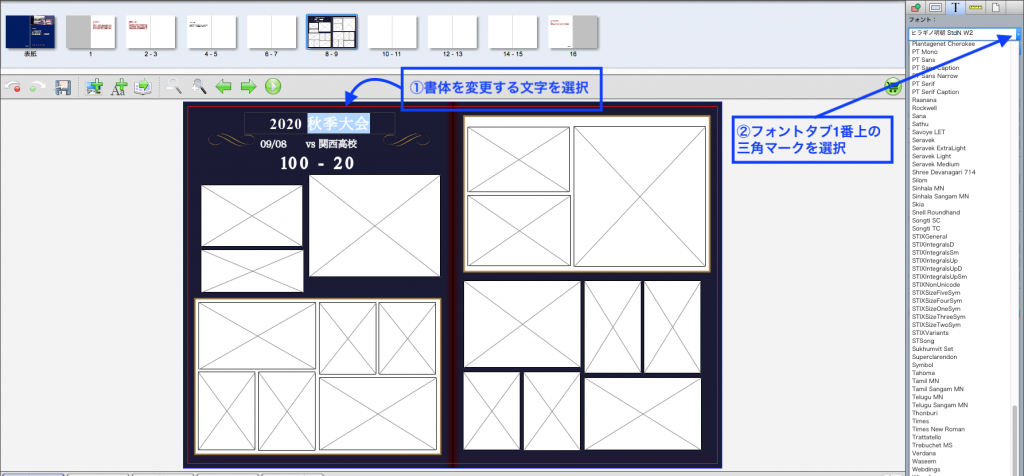
③お好みの書体を選択してください。
■文字の大きさ
①書体を変更したい文字を選択してください。
(選択すると色が変わります。)
②上から2番目右側の三角マークを選択、または直接数字を入力し、お好みの大きさに調整してください。
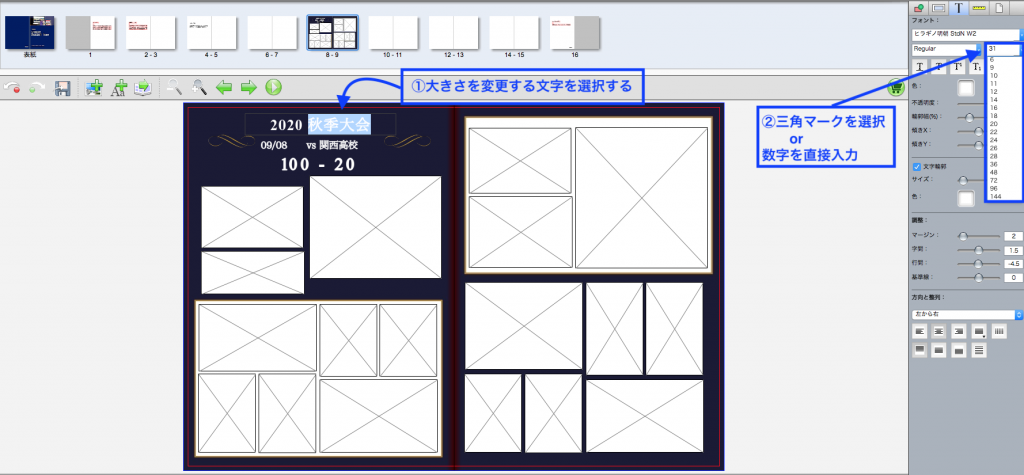
■行間
①行間を変更する文章を選択してください。
(選択すると色が変わります。)
②フォントタブの「調整」→「行間」のバーで調整、または直接数字を入力して調節してください。
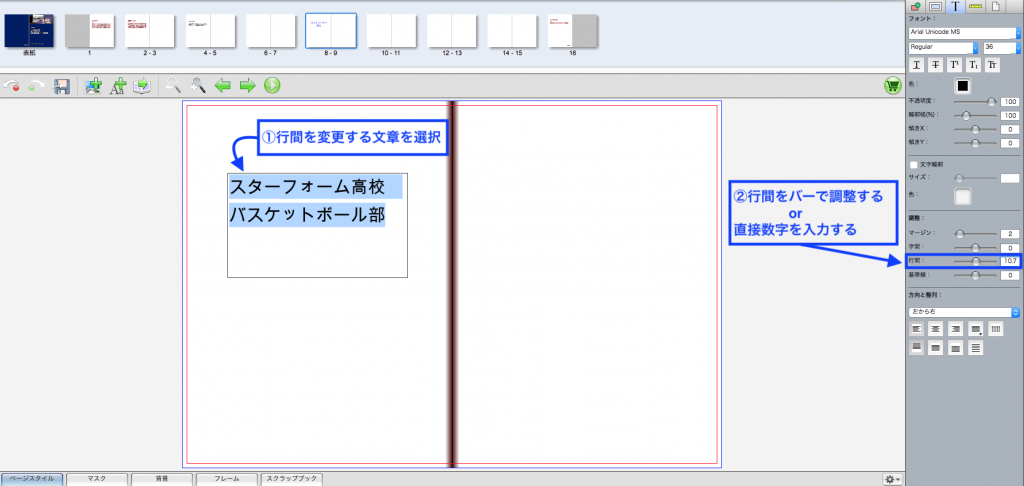
可能です。
フォントをPC内に取り込む際の操作方法を記載いたします。
1.フォントをダウンロードする。
2.フォントフォルダを開く。
3.フォントデータを右クリックし、「全てのユーザーに対してインストール」を選択。
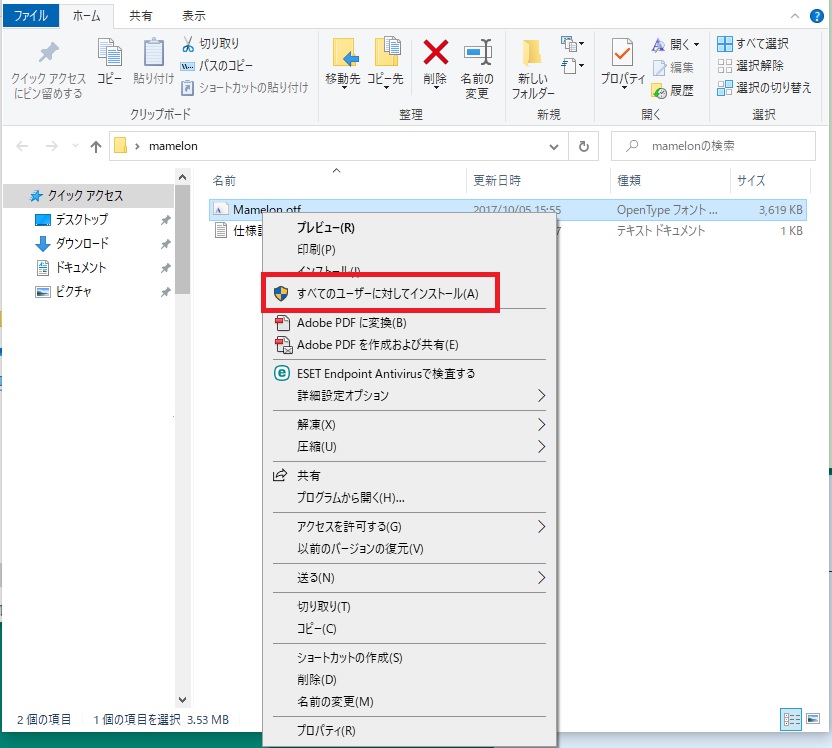
4.SPOBOOKのアプリを再起動する。
■日本語
ゴシック系では「ヒラギノ角ゴ StdN W1」、
太く、インパクトがある「Mplus 1p Black」がおすすめです。
明朝系では「Sawarabi Mincho」、
筆文字っぽく力強い書体にしたい場合は「ヒラギノ行書 StdN W4」がおすすめです。
名前やチーム名、タイトルは少し太めに大きく、コメントやキャプションは細めに小さくしておくと見やすいアルバムになります。
■英語
一般的で力強い「Noto Sans JP Black」、シックで印象的な「Sawarabi Mincho」がおすすめです。
特徴的なフォントですが「トガリテ bold」もスポーツの場面で使いやすい書体です。
ダウンロード版はフォントを取り込めますのでデザインにあったフォントを見つけてみてください。
大きさは最小でも7〜8pt以上が読みやすい大きさとされています。
最大はどのような場面で使用するかによりますが、SPOBOOKのタイトルで使用されているものは60pt程度となっています。
編集画面に赤線で表示されています。赤線の内側が印刷範囲となります。
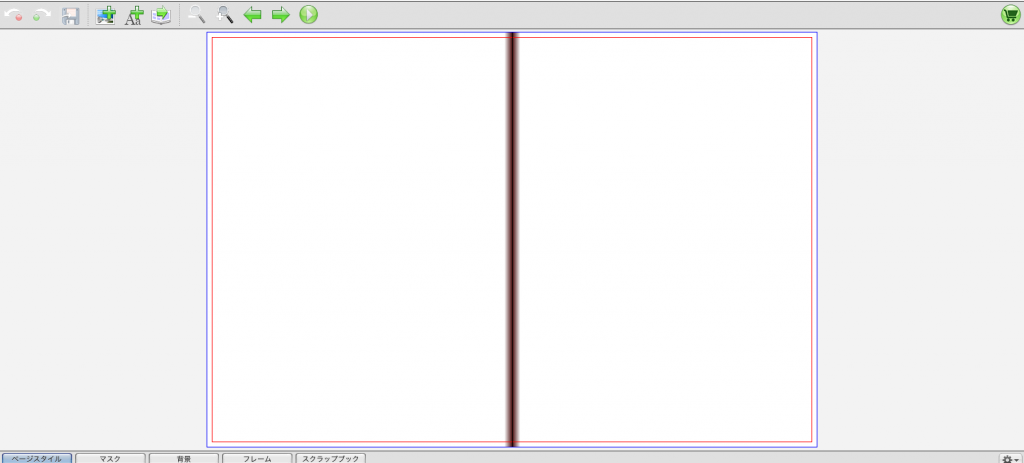
赤線の外側は印刷されませんのでご注意ください。また、見開きページの真ん中(のど部分)は製本すると見づらくなりますので、写真を配置する際は顔などをできるだけ避けてください。
編集ソフトで入力した文字情報が全文正しく表示されていないエラーマークです。
テキストボックスの大きさを大きくするか、テキストの大きさ(フォントサイズ)を小さくすることで、全ての文字を表示させる必要があります。また、このエラーは「重大なエラー」として、修正しなければご注文に進んでいただくことができません。
※文末に改行による不要な空白が入っている可能性があります。一番最後の文字の後にカーソルを合わせ、「backspace」キーまたは「Delete」キーで不要な空白を削除してください。
細かい結果表の掲載は、SPOBOOKソフトのみでの編集には適しておりません。
方法としては以下があります。
1.結果表を画像化して貼り付ける。
2.スコア表などの画像の上に、テキストボックスを利用し数値を入力する。
以下の二通りの手段があります。
1. 手書き文字の背景透明のPNG画像を作成し、編集ソフトに取り込む。(操作方法はこちら)
2. 手書きで記載する箇所は空白のまま作成し、アルバム到着後に一冊ずつ手書きにて書き込む。
可能です。
shiftキーを押しながらテキストボックスをクリックしてください。
選択されているテキストボックスは青いドットに囲まれます。
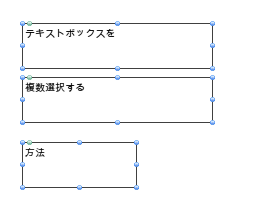
以下の原因が考えられます。文字のサイズやフォントの調整をお願いいたします。
1. 日本語入力した場合
2. フォントの種類が変更された場合
3. フォントサイズを変更した場合
4. 文字量が増えた場合
ダウンロード版のフォントは機種依存となりますのでお使いのパソコンによって異なります。